IDEA导入JavaWeb(Maven)项目教程
运行教程
亲爱的粉丝们,我深知你们对IDEA导入JAVAWeb工程的迫切需求。在这个充满竞争的时代,每一个项目都离不开高效的沟通。过程中需要对应的环境适配和软件安装。为了满足你们的需要,我特地准备了一篇详细的教程,希望能够帮助你们顺利导入JavaWeb项目!下面以某租房系统为例特此展示使用IDEA如何导入JavaWeb项目。
本站的项目都可以在idea中导入运行,在eclipse中的具体导入方式如下:
解压项目,导入sql文件到本地数据库。有的数据量比较大,耐心等待就可以。
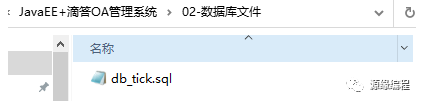
2.解压项目之后,就可以在IDEA的导入界面进行项目的导入操作,在进行导入的时候,选择需要导入的项目之后,在下放直接点击OK就可以。

3.这个时候在导入的项目时候选择是Maven项目还是Eclipse项目。选择Maven项目后直接点击下一步操作就可以了。

直接等下一步操作,选择search for project ,这个在选择完Maven之后要勾选这个,之后点击下一步操作。
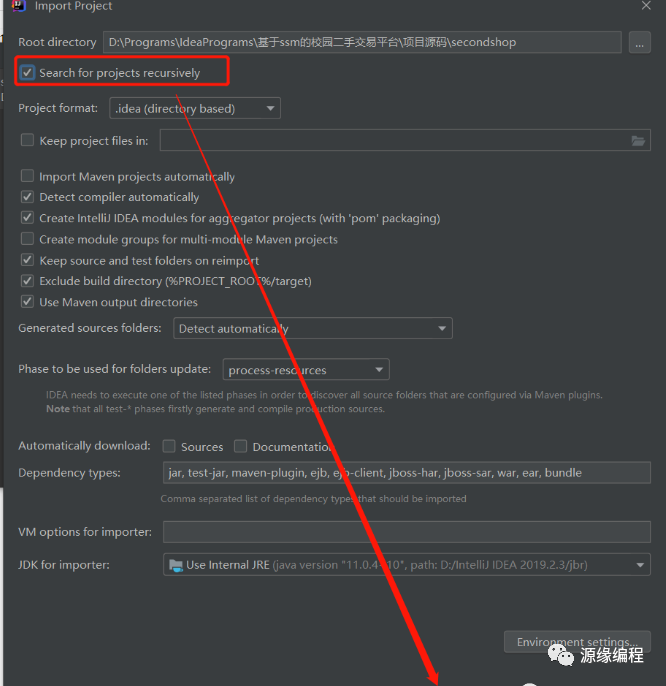
在正确的导入Maven项目之后,就可以看到在右下角会有相关的Maven下载的过程,这个过程比较慢,耐心等待就可以。
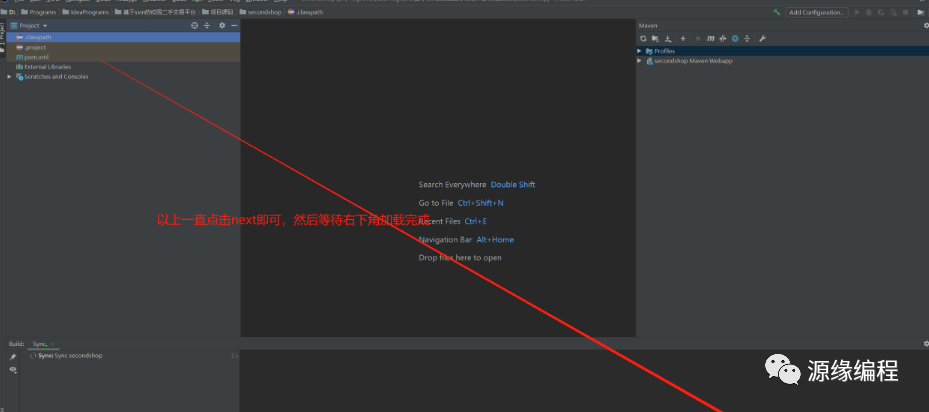
4.正常导入之后,Maven的包和其依赖全部下载完之后,在左侧的目录树就会正常的显示出了包的结构,会带有浅色的小方块,则项目导入正常。
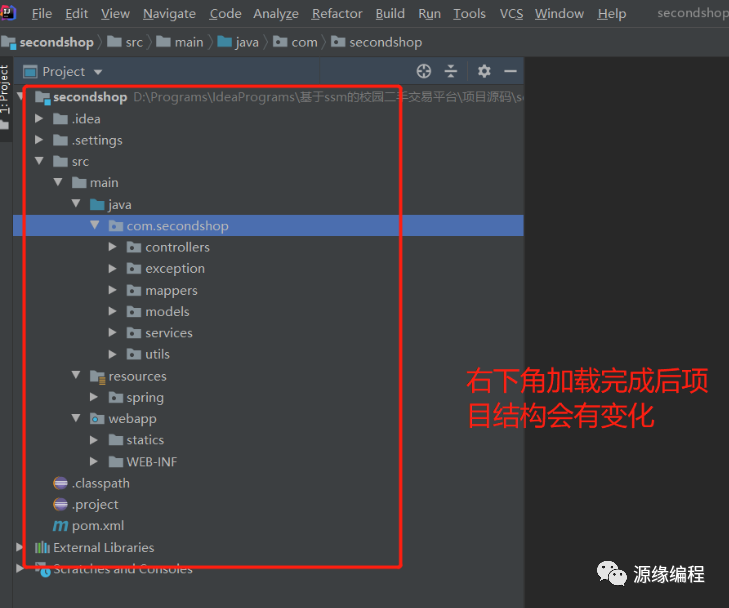
5.如果配置没有刷新,则需要将Maven配置重新设置下,这个地方需要从IDEA的设置,Maven选项进行重写配置。
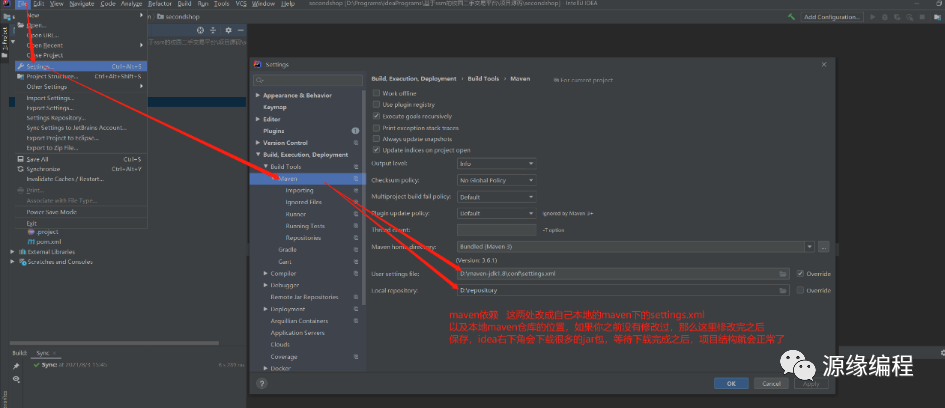
6. 配置完之后,添加对应的IDEA就可以完成设置,设置主要是设置对应的Tomcat Server的配置和相关的设置。
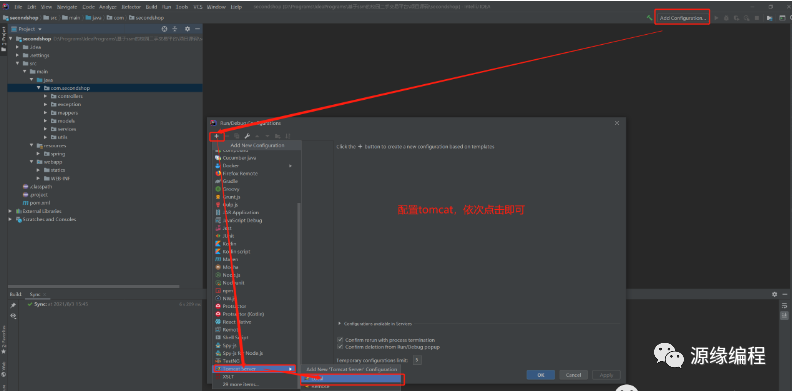
更换完对应的Tomcat 之后,就可以将对应的war包添加到Tomcat的容器里面。
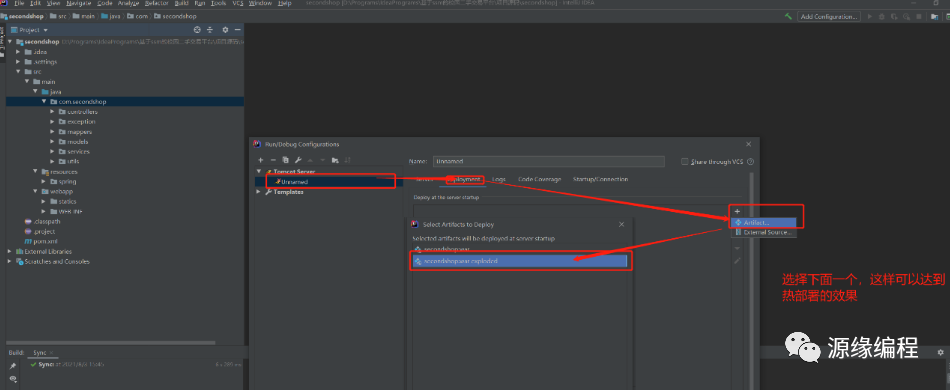
在对应的Tomcat的配置页面修改对应的访问路径
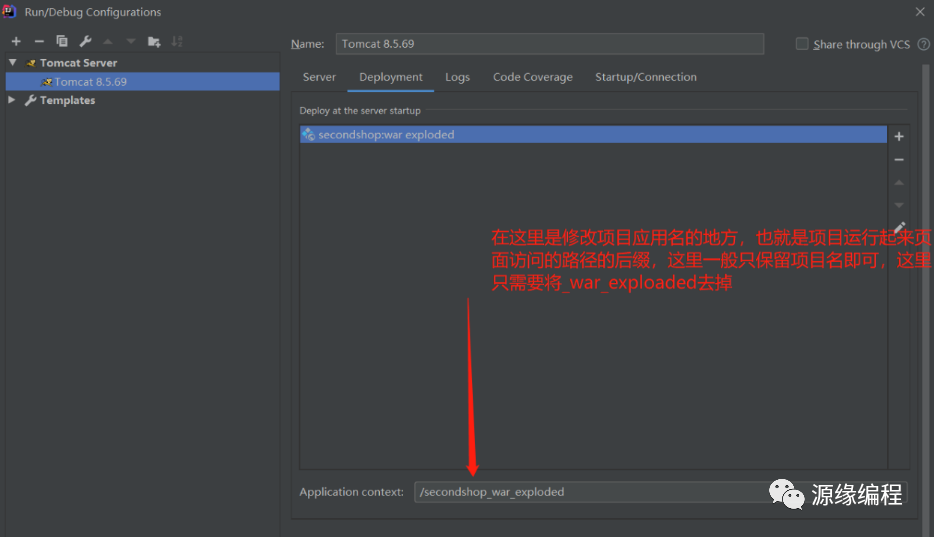
7.修改是否需要进行热部署,如果不需要修改,则不需要配置热部署信息。
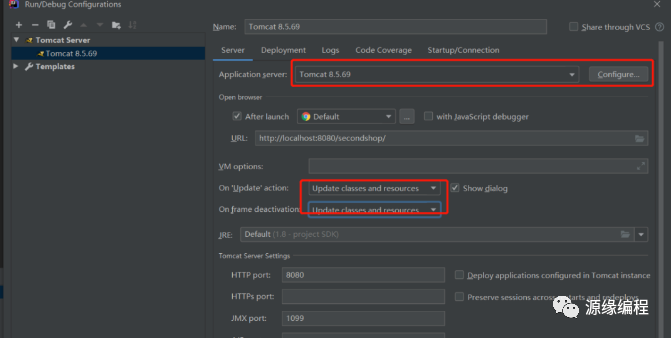
8.启动项目,之后在对应的地址栏输入对应的访问地址就可以运行了。
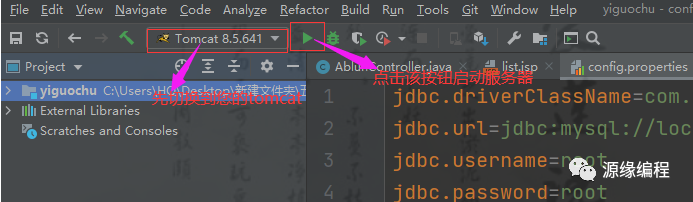
9. 打开Chrom浏览器,或者任一浏览器输入对应的地址。
输入对应的浏览器访问地址的信息 http://localhost:8080
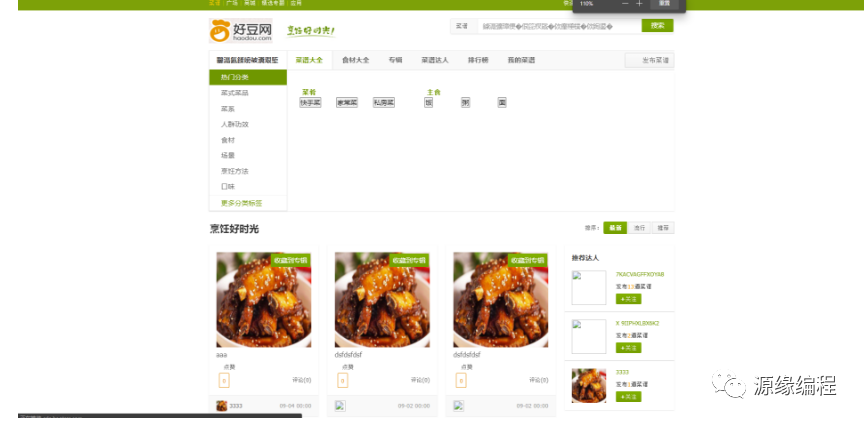
我们常常被各种复杂的编程环境配置所困扰。今天,让我们一起来探讨一下如何在IDEA中配置MySQL、Maven和Tomcat,以及在此过程中可能会遇到的种种挑战。
首先,我们需要打开IDEA,这是一个看似简单的过程,但实际上却充满了未知和挑战。你可能会发现自己面对的是一个全新的界面,不知从何下手。然后是MySQL的配置,你需要仔细地输入每一个字符,生怕出一点差错。然而,即使是这样小心翼翼,你也可能还是会遇到各种问题,比如连接不上数据库,或者无法读取数据等等。
接下来是Maven的配置,这可能是整个过程中最令人头痛的部分。你可能会发现无论你怎么尝试,都无法成功配置Maven,而且报错信息总是让人摸不着头脑。你可能会感到无比的挫败感,甚至开始怀疑自己的能力。
最后,是Tomcat的配置。这个过程同样充满了挑战,你可能会发现自己无法启动Tomcat,或者即使启动了也无法正常运行你的应用程序。这些问题可能会让你感到非常焦虑,甚至想要放弃。
但是,请不要灰心丧气。虽然这个过程确实充满了挑战,但只要你坚持不懈,就一定能够成功。如果你在配置过程中遇到了任何问题,都可以随时联系我,我会尽我最大的努力帮助你解决问题。
总的来说,配置IDEA、MySQL、Maven和Tomcat是一个既繁琐又充满挑战的过程,但只要你不放弃,你就一定能够成功。所以,让我们一起加油吧!




)

)



:Sharding-Jdbc分库)





)


